Cuprins
Dacă lucrați la calculator, cunoașteți importanța capturării informațiilor de pe ecran. Redactorii de materiale tehnice, dezvoltatorii de software, testatorii de software, personalul de asistență tehnică și mulți alți profesioniști fac copii de ecran de mai multe ori pe zi.
Din fericire, există o mulțime de aplicații disponibile pentru a captura imagini de pe ecranul calculatorului nostru. Snagit și Snipping Tool sunt două programe populare folosite pentru această sarcină.

Instrumentul de tăiere este o aplicație de bază de captură de ecran inclusă în pachetul Microsoft Windows. Este simplă, ușor de utilizat și vă permite să obțineți capturi de ecran rapide atunci când aveți nevoie. Primele versiuni ale acesteia erau lipsite de funcții. Cea mai recentă, disponibilă cu Windows 10, a adăugat câteva, dar este încă foarte rudimentară.
Snagit este un alt utilitar comun de capturare a ecranului. Deși costă bani, vine cu mai multe caracteristici avansate. Cu toate acestea, cu aceste caracteristici vine o curbă de învățare, ceea ce este ceva de luat în considerare dacă sunteți în căutarea unui instrument avansat de capturare a ecranului. Citiți recenzia noastră completă Snagit pentru mai multe informații.
Deci, care este mai bun - Snipping Tool sau Snagit? Să aflăm.
Snagit vs. Snipping Tool: Comparație cap la cap
1. Platformele acceptate
Snipping Tool este inclus în Windows. A apărut pentru prima dată în Windows Vista și de atunci face parte din pachetul Windows.
Dacă sunteți utilizator doar de Windows, atunci aceasta nu este o problemă. Dacă sunteți utilizator de Mac, această aplicație nu vă va fi disponibilă (deși MacOS are propria soluție). Snagit, pe de altă parte, a fost dezvoltată pentru a funcționa atât pe sistemele de operare Windows, cât și pe Mac.
Câștigător Snagit. Deoarece Snipping Tool este disponibil doar pentru Windows, Snagit este câștigătorul clar aici, deoarece suportă Windows și Mac.
2. Ușurința de utilizare
Snipping Tool este unul dintre cele mai simple programe de capturare a ecranului disponibile. Odată ce ecranul dvs. este gata să fie capturat, nu trebuie decât să porniți Snipping Tool. Acum puteți selecta orice zonă a ecranului. Odată selectată, imaginea cade în ecranul de editare.

Deși Snagit nu este complicat, este nevoie de o anumită învățare. Cea mai mare parte a acestui lucru se datorează numeroaselor caracteristici, setări și moduri în care puteți captura imaginile de pe ecran. Odată ce l-ați învățat și l-ați configurat, captura de ecran este o briză.

Funcțiile avansate ale Snagit sunt extraordinare, dar pot încetini aplicația dacă nu folosiți un computer mai nou. În timpul testelor, am observat o încetinire semnificativă în timp ce făceam capturi de ecran. Acest lucru nu este ceva ce am văzut vreodată când am folosit Snipping Tool.
Câștigător : Snipping Tool. Simplitatea și ușurința sa îl fac cel mai simplu și rapid pentru a face capturi de ecran.
3. Funcțiile de captură a ecranului
Snipping Tool original (din perioada Windows Vista) era destul de limitat. Versiunile mai recente au continuat să adauge funcții, deși sunt încă simple.
Instrumentul Snipping Tool are 4 moduri: Free-form Snip, Rectangular Snip, Window Snip și Full-Screen Snip.

De asemenea, dispune de întârzieri prestabilite de la 1 la 5 secunde, care pot fi utilizate pentru a permite finalizarea proceselor înainte de realizarea capturii de ecran.

Snipping Tool are un set limitat de opțiuni configurabile, inclusiv copierea direct în clipboard, la fel ca Snagit.

Snagit este încărcat cu caracteristici și setări; ar trebui să facem o analiză specifică a acestuia pentru a le acoperi. Metodele de copiere a ecranului includ modurile regiune dreptunghiulară, fereastră și ecran complet.

Snagit include, de asemenea, o captură de fereastră derulantă, o captură panoramică, o captură de text și alte capturi avansate. Captura de fereastră derulantă vă permite să capturați o întreagă pagină web chiar dacă nu se potrivește pe ecran.

Acest utilitar are mai multe efecte care pot fi adăugate în timpul procesului de captură și o selecție de modalități de partajare a imaginii cu alte aplicații.

Cu Snagit, funcțiile nu se opresc aici. Poate captura video de pe ecran sau de pe camera web. Dacă doriți să creați un videoclip care să vă demonstreze cum să faceți ceva pe computer, această aplicație vă facilitează acest lucru. Puteți adăuga chiar și video de pe o cameră web și narațiune audio în direct.
Câștigător : Snagit este campionul în acest caz. Multitudinea de setări și caracteristici este mult mai extinsă decât cea a Snipping Tool.
4. Capacități de editare
Atunci când facem capturi de ecran pentru documente sau instrucțiuni, deseori trebuie să modificăm imaginea prin adăugarea de săgeți, text sau alte efecte.
Editarea este o parte esențială a procesului de capturare a ecranului. Deși putem lipi oricând imagini în Photoshop, ce rost are să folosim un software complex pentru sarcini simple? De obicei, vrem doar să facem modificări rapide, apoi să lipim imaginea finală în documentul nostru.
Atât Snipping Tool, cât și Snagit includ capacități de editare. Snipping Tool are câteva instrumente de bază, dar limitate, care sunt ușor de utilizat. Acestea nu fac mai mult decât să vă permită să trasați linii și să evidențiați zone ale ecranului.

Vă permite să salvați sau să atașați imaginea la un e-mail. Cu toate acestea, pentru mine este mai ușor să copiez imaginea editată în clipboard și să o lipesc într-un e-mail sau document.
Cea mai recentă versiune a acestui software vă permite să deschideți o imagine în programul Paint 3D furnizat de Windows. Acest editor de imagini oferă mult mai multe funcții și efecte. Cu toate acestea, nu sunt orientate spre crearea tipului de imagini instructive asociate în mod obișnuit cu aceste sarcini. Puteți adăuga text, autocolante și puteți efectua o editare ușoară a imaginii, dar este adesea greoaie.
Imaginile capturate de Snagit sunt trimise automat către editorul Snagit. Acest editor are o abundență de gadgeturi destinate creării de documente instructive.

Cu editorul Snagit, puteți adăuga forme, săgeți, bule de text și multe altele. Aceste caracteristici sunt ușor de învățat; crearea de imagini pentru documente este aproape fără durere. Editorul chiar le salvează automat, păstrând un link către fiecare în partea de jos a ecranului. Astfel, vă puteți întoarce rapid la ele.
Câștigător : Snagit. Funcțiile de editare ale Snipping Tool nu sunt întotdeauna adecvate pentru documentele tehnice. Editorul Snagit este creat special pentru acest lucru; editarea este rapidă și ușoară.
5. Calitatea imaginii
Pentru majoritatea documentelor de instruire sau pentru a trimite prin e-mail un mesaj de eroare de pe ecran, calitatea imaginii nu trebuie să fie de top. Dacă faceți fotografii pentru o carte, totuși, poate exista o cerință minimă de calitate a imaginii.
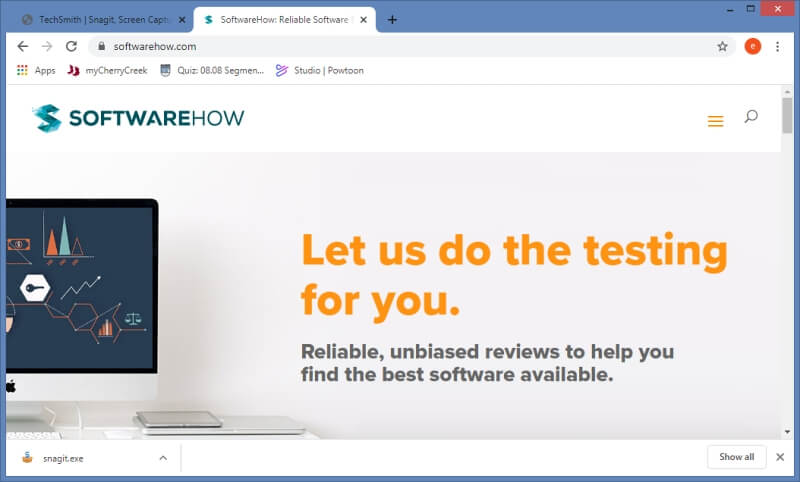
Imagine luată cu Snipping Tool

Imagine luată de Snagit
Ambele aplicații captează imagini la o valoare implicită de 92 dpi. După cum se vede mai sus, nu se poate observa o diferență prea mare între cele două. Aceasta este valoarea pe care am folosit-o pentru imaginile din acest document, iar calitatea este adecvată.
Dacă aveți nevoie de o calitate superioară pentru ceva de genul unei cărți, care poate necesita 300 dpi, ar trebui să alegeți Snagit. Snipping Tool nu are o setare pentru a ajusta calitatea imaginii, dar Snagit are.
Câștigător : Snagit. În mod implicit, ambele obțin imagini la aceeași calitate, dar editorul Snagit vă permite să o ajustați dacă este necesar.
6. Captură de text
Un alt mod de captură extraordinar pe care Snagit îl are la dispoziție este captura de text. Puteți captura o zonă care conține textul. Chiar dacă este o imagine, Snagit o va converti în text simplu, pe care îl puteți copia și lipi într-un alt document.

Aceasta este o caracteristică remarcabilă care poate economisi o cantitate enormă de timp. În loc să rescrieți blocuri întregi de text, Snagit îl va captura din imagine și îl va converti în text real. Din păcate, Snipping Tool nu este capabil să facă acest lucru.
Câștigător : Snagit. Snipping Tool nu poate prelua text dintr-o imagine.
7. Video
Snipping Tool captează doar imagini, nu și clipuri video. Snagit, pe de altă parte, poate crea un clip video cu toate acțiunile dvs. pe ecran. Va include chiar și imagini video și audio de la camera web. Acest lucru este perfect pentru crearea de tutoriale pe computer.

Câștigător Snagit: Snagit. Acesta este un alt lucru ușor, deoarece Snipping Tool nu are această capacitate. Snagit vă permite să creați niște videoclipuri cu un aspect foarte clar.
8. Asistență pentru produse
Snipping Tool este inclus în pachetul Windows și face parte din acesta. Dacă aveți nevoie de asistență, probabil că puteți găsi informații de la Microsoft. Dacă trebuie, puteți contacta asistența Microsoft - care este notorie pentru că este lentă și obtuză.
Snagit, care este dezvoltat de TechSmith, are un personal de asistență pentru clienți extins dedicat acestei aplicații specifice. De asemenea, oferă o bibliotecă de informații și tutoriale video disponibile pentru utilizarea Snagit.

Câștigător Nu este o critică la adresa suportului oferit de Microsoft, ci doar că suportul Snagit este concentrat, în timp ce Microsoft oferă suport pentru un întreg sistem de operare.
9. Costuri
Snipping Tool vine la pachet cu Windows, deci este gratuit dacă ați cumpărat un PC cu Windows.
Snagit are o taxă unică de 49,95 dolari, care vă permite să îl utilizați pe până la două calculatoare.

Unii ar putea considera că este un pic cam scump, deși mulți dintre cei care îl folosesc în mod regulat vă vor spune că merită prețul.
Câștigător : Snipping Tool. Este greu de bătut gratuitatea.
Verdict final
Pentru unii dintre noi, software-ul de capturare a ecranului este o parte esențială a muncii noastre. Pentru alții, este o aplicație puternică pe care o folosim pentru a explica ce se întâmplă pe ecranul computerului. Alegerea între Snagit și Snipping Tool poate fi dificilă, mai ales pentru cei care folosesc Windows.
Instrumentul de tăiere este gratuită. Simplitatea și viteza sa fac din ea o aplicație de încredere pentru a face fotografii ale ecranului. Calitatea implicită a imaginii este la fel de bună ca și cea a lui Snagit, dar îi lipsesc multe dintre funcțiile utile ale lui Snagit.
În ceea ce privește caracteristicile, Snagit este greu de bătut. Funcțiile de defilare, panoramice și de captură de text îl fac să merite prețul de 49,95 USD. Funcțiile sale de editare, orientate spre crearea de documente de instruire, îl fac un instrument perfect pentru cei care trebuie să documenteze sau să demonstreze cum să facă orice pe un computer. Captura video este un plus puternic.
Dacă încă nu vă puteți decide între Snagit și Snipping Tool, puteți profita oricând de cele 15 zile de testare gratuită a Snagit.

